
Excel は日常業務で広く使用されており、そのヒントをいくつか活用することで作業効率を大幅に向上させることができます。今日は、PHP エディターの Baicao が Excel の実践スキル、すぐにチェックする方法を紹介します。この方法をマスターすると、フォームへの記入作業がより便利になり、作業効率が向上し、時間を節約できます。この実践的なヒントを一緒に学びましょう。
今日は、この問題に対する解決策をいくつか紹介したいと思います。疑問がある場合は、私がまとめた解決策を参照してください。
手順は次のとおりです:
1. まず、コンピューター上で Excel テーブルを開く必要があります; ソフトウェアを開いた後、テーブル ウィンドウに入ります。
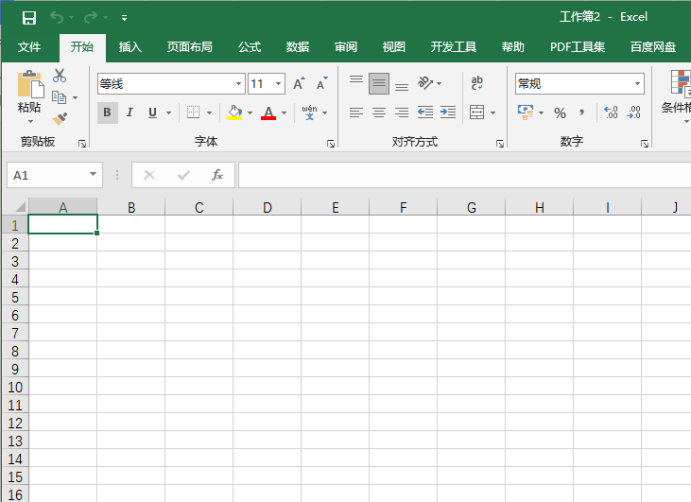
#2. 次に、確認したい場所として空白のセルを選択します。 (図のように)
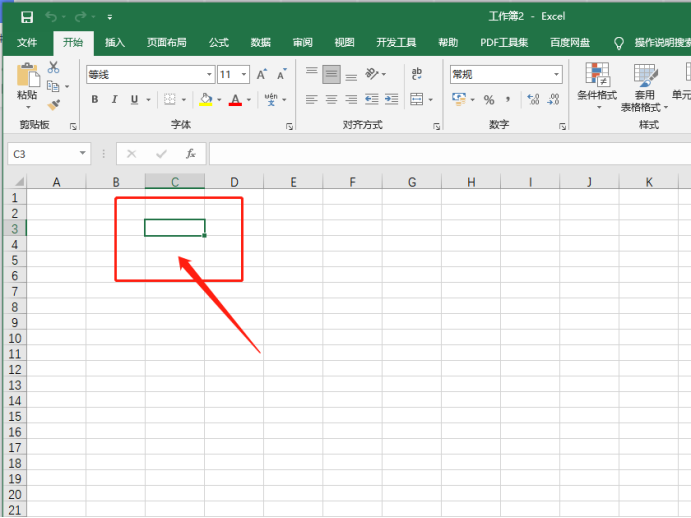
#3. 次に、上の[メニューバー]の[挿入]機能をクリックします。
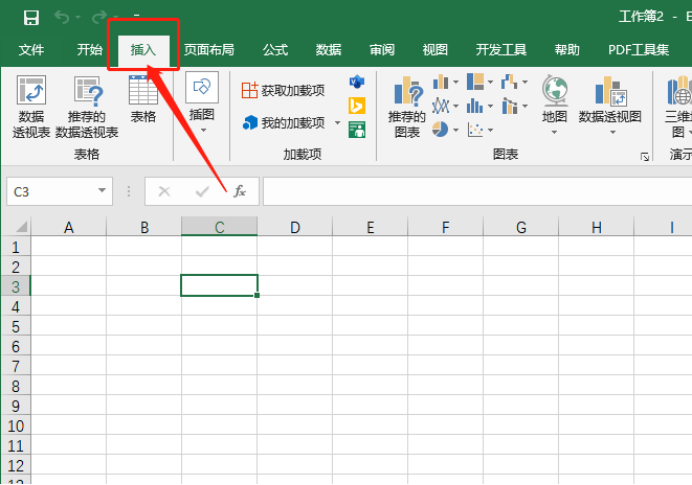
4. 次に、ドロップダウン メニューで [アイコン] ボタンを見つけてクリックすると、インターフェイスに [シンボル ボックス] が表示されます。 . 記号[√]を見つけます。
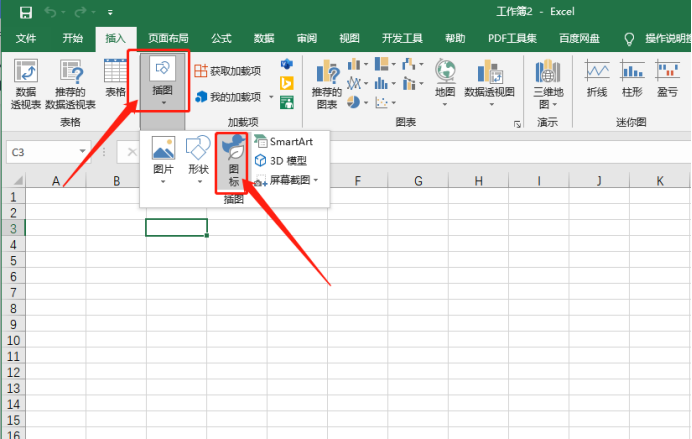
#5. 見つかったら、[√] を選択し、[挿入] ボタンをクリックします。
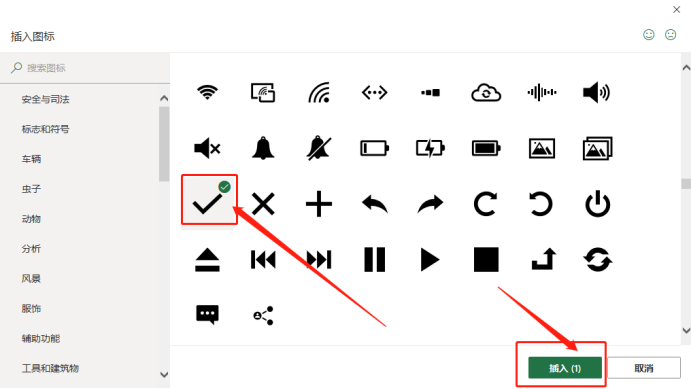
#6. このようにして、カチカチのエフェクトが完成します。
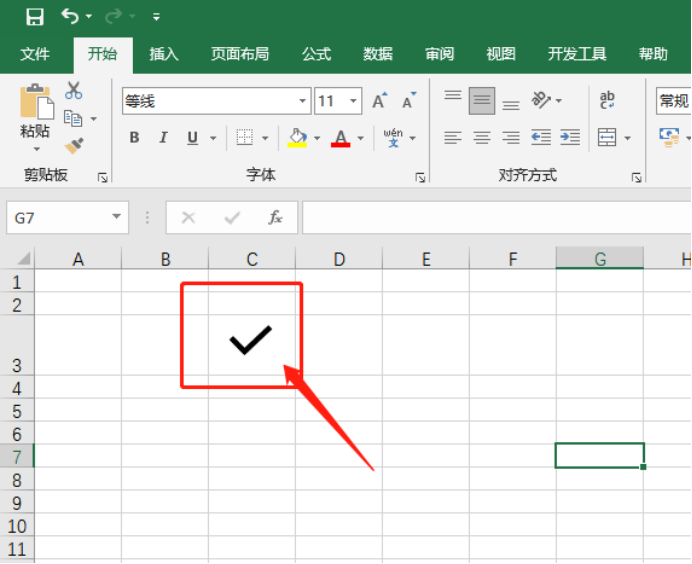
以上がExcelでチェックボックスをオンにする方法を知っていますか?の詳細内容です。詳細については、PHP 中国語 Web サイトの他の関連記事を参照してください。